- 1. Enregistrer l'écran avec le son et la webcam
- 2. Enregistrer l'écran des appareils iOS sur l'ordinateur
- 3. Créer facilement des vidéos professionnelle avec des outils d'IA, des effets et d'autres ressources créatives
- 4. Utilisez la puissance de l'IA pour améliorer la qualité de la voix, réduire les bruits de fond
- 5. Outils IA puissantes : générateur de miniature, générateur de clip, changeur de voix, texte en voix ou voix en texte, etc.

Tout ce que vous Devez Savoir sur le Filigrane avec OpenShot
Avez-vous envie de créer ou d'éditer des vidéos attirantes et spectaculaires? Openshot est un excellent outil de montage vidéo gratuit et open source conçu pour Mac, Linux et Windows. C'est le meilleur outil de montage vidéo professionnel. L'objectif principal de ce projet logiciel était de fournir un éditeur vidéo stable, gratuit et convivial, et il a effectivement atteint son objectif.
Ce qui est étonnant c'est qu'aucune expérience n'est requise, car l'éditeur vidéo de filigrane Openshot est une application facile à utiliser. Il dispose d'une large gamme d'effets optimisés et parallèles, tirant parti des processeurs multicœurs, vous permettant ainsi de créer vos photos et vidéos.
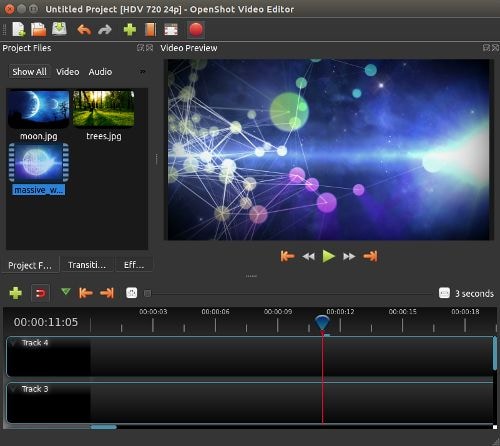
L'éditeur vidéo OpenShot a-t-il un filigrane ?
Openshot est un outil de montage vidéo open source sans filigrane. Par conséquent, il ne met pas son nom sur votre projet vidéo bien qu'il s'agisse d'un outil 100% gratuit. Bien que le marché soit inondé de produits logiciels de montage vidéo qui prétendent être gratuits, la plupart d'entre eux laissent un filigrane dans votre projet vidéo. Dans une certaine mesure, cela vous fait reculer car le filigrane diminue la qualité de votre travail. Puisque tout le monde veut le meilleur, vous devriez alors opter pour Openshot sans filigrane afin de réaliser vos projets vidéo.
Comment Ajouter un Filigrane dans OpenShot
Pour améliorer l'apparence de votre travail de façon efficace ou le protéger du piratage, vous devez choisir d'y ajouter un filigrane. Le filigrane de l'éditeur vidéo Openshot est le meilleur outil prévu à cet effet. Openshot vous permet non seulement d'ajouter une écriture de texte en filigrane, mais aussi un logo.
Nous allons voir ci-dessous comment ajouter un filigrane d'image et un filigrane de texte.
Ajouter un filigrane de texte à l'aide de l'éditeur vidéo OpenShot
Vous pouvez utiliser les titres intégrés disponibles lorsque vous souhaitez ajouter un filigrane de texte simple.
Étape 1. Télécharger Openshot
Tout d'abord, vous devez avoir Openshot avec vous sur votre ordinateur. Pour que vous puissiez utiliser Openshot pour ajouter un filigrane, vous devez le télécharger et l'autoriser à s'exécuter sur votre ordinateur.
Étape 2. Importez votre vidéo dans la chronologie
Pour importer des vidéos dans votre chronologie, vous devez cliquer sur Vidéos, qui se trouve en haut de votre interface. Faites glisser et déposez vos vidéos dans la chronologie. Sous chaque section d'édition, vous pouvez cliquer sur le titre et les boutons de crédit.
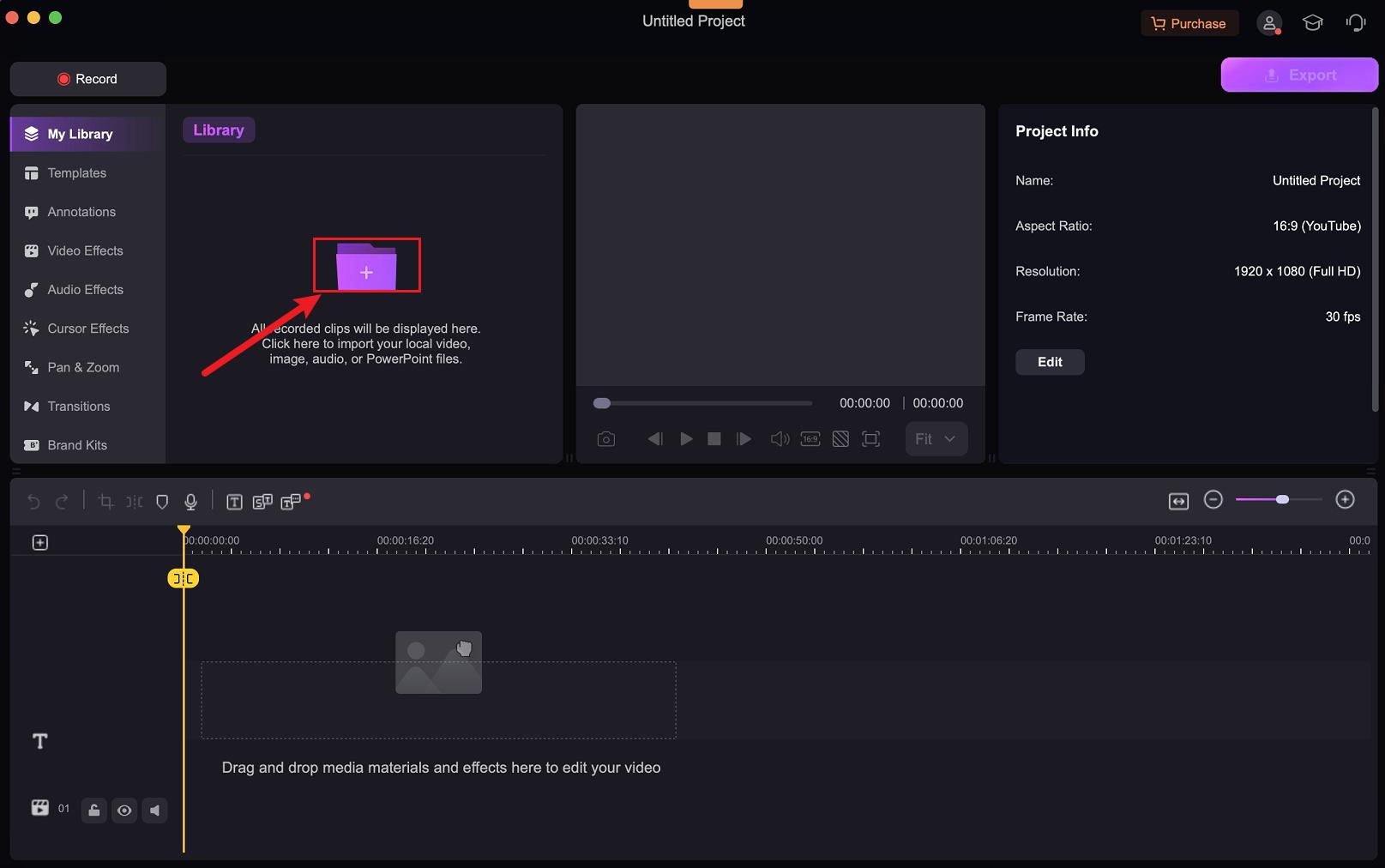
Étape 3. Tapez votre texte
Ici, sur votre clip vidéo, sélectionnez le titre. Le filigrane de l'éditeur vidéo Openshot ouvre une fenêtre qui vous permet de saisir votre texte. Pour le superposer, cliquez sur le bouton animation puis Sous-titre
Étape 4. Changez la couleur et la taille
La couleur du filigrane peut ne pas vous convenir. Vous pouvez alors modifier vos préférences à l'aide des outils d'édition.
Étape 5. Exportez votre vidéo
L'exportation de votre vidéo vous permet de l'enregistrer sur votre ordinateur. Ici, vous pouvez le partager sur YouTube ou d'autres plateformes sous forme de vidéo filigranée.
Puis-je supprimer le filigrane d'un autre logiciel de montage avec OpenShot ?
Les vidéos exportées vers Openshot à partir d'autres logiciels conservent toujours le filigrane. La meilleure option est de flouter votre vidéo de sorte que le filigrane ne soit pas reconnu.
Openshot est un outil assez simple mais puissant avec des résultats incroyables. Il s'agit d'un outil de montage vidéo multiplateforme qui prend en charge divers systèmes d'exploitation tels que Mac, Windows et Linux. Et lorsqu'il s'agit de perfectionner votre vidéo, il vous permet de la découper et de la rogner facilement ce qui permet d'obtenir de parfaits résultats. En outre, vous pouvez ajouter des animations puissantes à votre guise. De plus, vous pouvez utiliser des pistes illimitées, ajouter des effets vidéo et même visualiser vos fichiers audio sous forme de formes d'onde.
Revenons à notre question, oui : vous pouvez supprimer le filigrane d'un autre logiciel de montage avec Openshot. Juste en le floutant !
Voici ci-dessous la méthode pas à pas pour flouter votre vidéo.
Étape 1: Téléchargez Openshot
Tout d'abord, téléchargez et installez Openshot sur votre ordinateur.
Étape 2: Sélectionnez la forme de flou
Pour masquer un visage, vous pouvez choisir une forme circulaire et une forme de boîte lorsque vous masquez une zone rectangulaire dans une vidéo. Pour télécharger les formes, faites un clic droit et sélectionnez « enregistrer sous… ». Vous pouvez également faire glisser les graphiques de votre navigateur Web vers votre ordinateur. Vous pouvez utiliser les formes téléchargées ou vous pouvez choisir d'importer vos images.
Étape 3: Ajoutez vos fichiers
Importez votre clip vidéo ainsi que votre image à flouter. Cliquez sur "Fichiers" puis "Importer des fichiers". Alternativement, vous pouvez les faire glisser et les déposer dans votre projet dans Openshot pour upprimer le Filigrane.
Étape 4: Ajoutez votre graphique au filigrane
Faites glisser vos images graphiques dans le clip vidéo et alignez-les pour qu'elles s'adaptent correctement. Vous pouvez ajuster la taille, l'opacité et la position de votre graphique pour couvrir la zone souhaitée.
Étape 5: Ajustez la chronologie
Vous pouvez choisir de raccourcir la longueur de la piste en faisant glisser les bords de l'outil de suppression de l'éditeur vidéo Openshot.
Étape 6: Exportez vos vidéos
Cliquez sur "Exporter la vidéo" dans le "menu Fichier". Vous pouvez à partir d'ici nommer votre vidéo dans le nom du fichier.
Alternative à OpenShot: Wondershare Democreator
Bien qu'Openshot Watermark soit un outil utile, il présente également certains inconvénients, tels que la faible vitesse et l'instabilité. Et supprime uniquement le filigrane d'une vidéo déjà terminée ! Par conséquent, vous devez avoir un autre outil à portée de main. Il serait préférable d'avoir un autre logiciel qui fonctionne de la même manière tout en garantissant des résultats satisfaisants – et fonctionnant à la fois sur des vidéos complètes et incomplètes. Wondershare Democreator est la meilleure alternative. Democreator est un outil de montage vidéo et un enregistreur d'écran facile à utiliser. Oui, enregistreur d'écran. Alors que l'outil de suppression de filigrane Openshot ne vous offre qu'un éditeur vidéo gratuit, Democreator est allé jusqu'au bout et a proposé une fonction d'enregistrement d'écran.
 Téléchargement sécurisé
Téléchargement sécurisé Téléchargement sécurisé
Téléchargement sécuriséL'utilisation de Wondershare Democreator pour l'enregistrement d'écran offre de nombreux avantages:
- Il est facile à utiliser.
- Il dispose de puissants outils d'annotation tels que des bannières, des légendes, des flèches, des superpositions et de magnifiques effets vidéo qui vous permettent de créer de belles vidéos.
- De même, il dispose de divers formats d'enregistrement tels que MP4, MOV, GIF, etc. qui vous permettent d'enregistrer vos vidéos dans les formats de votre choix.
- Il enregistre directement les vidéos de la webcam, ce qui est utile pour le tutorat et l'apprentissage.
La recherche a prouvé que la création de vidéos impressionnantes profite grandement au marketing, car elle offre un retour sur investissement (RSI) considérable grâce au plus grand engagement lié aux clients. Pour que le contenu vidéo soit exceptionnel sur le marché, il doit tirer profit pleinement des meilleurs outils de montage vidéo. Réclamez la pleine propriété de vos vidéos en utilisant l'outil d'ajout de Filigrane Openshot. L'ajout d'un filigrane à votre travail le rend moins vulnérable au vol de contenu ou à une utilisation non autorisée.


